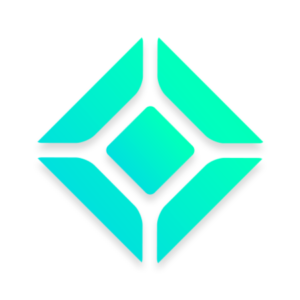Xverse Walletの作り方・使い方が知りたい!
Xverse(エックスバース) Walletの
作り方・使い方を紹介します。
Xverse Walletは、
ビットコインを保管できる電子財布です。

とはいえ、よくわからない人も多いはず。
そこで今回は、Xverse Walletの作り方や使い方、同期方法、よくある質問を徹底解説します。
本記事を読めば、迷わずウォレット作成できますよ。
【GMOコインならBTC送金がタダ!】
Xverse Walletへの送金はGMOコイン!
GMOコインを利用すれば、
ビットコイン送金手数料が無料。
(他社の場合、約2,000円が手数料で発生)
送金手数料で損しないためにも、GMOコインを利用しましょう。
*送金1回あたりの最小数量は0.02BTC
*全額送付なら最小数量未満でも送金可
(例:0.0001BTCだけの送付もOK)
Xverse Walletの作り方【スマホ版】

スマホでXverse Walletを作成する手順は↓
- アプリをインストールする
- シードフレーズをメモする
- パスワードを設定する

アプリをインストールする
Xverse(エックスバース)Walletは、
スマホアプリで利用できます。
アプリをインストールしましょう。
「入手」をタップすればOKです。

シードフレーズをメモする
シードフレーズのメモに移ります。
(アカウントの復元・同期などに必要)
アプリを開いて以下の通り進めましょう。
- 「Create a new wallet」を選択
- 「Accept」をクリック
- 「Back up now」をタップ
シードフレーズが表示されるので、
メモを取って入力しましょう。

パスワードを設定する
パスワードの設定に移ります。
下記いずれかを選択して、進めましょう。
(Password securityの方がより安全)
パスワードの設定完了です。
以上の手順でウォレット作成は完了し、
自在に利用できるようになります。
Xverse Walletの作り方【PC版】
PCでXverse Walletを作成する手順は↓
- 拡張機能をダウンロードする
- シードフレーズをメモする
- パスワードを設定する

拡張機能をダウンロードする
Xverse(エックスバース)Walletは、
Chromeの拡張機能で利用できます。
拡張機能をダウンロードしましょう。
公式マークを確認して、
「Add to Chrome」をクリックです。
「拡張機能を追加」を選択。
右上の「パズルマーク」をクリックして、
ピン留めしておくと便利です。
シードフレーズをメモする
シードフレーズのメモに移ります。
(アカウントの復元・同期などに必要)
拡張機能でXverse Walletを開いて、
「Create Wallet」をクリックです。
「Skip&Accept」を選択しましょう。
「Backup now」をクリックです。
シードフレーズが表示されるので、
メモを取って入力しましょう。

パスワードを設定する
パスワードの設定に移ります。
アルファベットと数字を組み合わせて、
パスワードを設定してください。
以上でPCでのウォレット作成完了です。

Xverse Walletの同期方法
Xverse Walletでに同期する手順を紹介します。
- スマホ→PCに同期する方法
- PC→スマホに同期する方法

スマホからPCに同期する方法
スマホで作成したアカウントを
PCに同期する方法を紹介しますl。
Chromeで拡張機能をインストールし、
Xverse Walletを開いてください。
「Restore Wallet」を選択です。
以下の通り進めましょう。
- Acceptを選択する
- Skipをクリックする
- シードフレーズを入力する

PCからスマホに同期する方法
PCで作成したアカウントを
スマホに同期するのは簡単です。
- アプリを開きRestore〜を選択する
- Acceptをタップする
- シードフレーズを入力する

Xverse Walletの使い方
Xverse Walletの3つの使い方を紹介します。
- ビットコインNFTを購入/管理する
- ビットコインを稼ぐ(Stacking)
- Webページを閲覧する

ビットコインNFTを購入/管理する
Xverse Walletを利用すれば、
ビットコインNFTを購入/管理できます。
ビッコインNFTを購入する場合、
が人気のマーケットプレイスです。

ビットコインを稼ぐ(Stacking)
仮想通貨STXを預けることで、
ビットコインを金利として稼げます。

STXは海外取引所のMEXCで購入できます。
MEXCは取扱い銘柄が多いので、
口座開設しておきましょう。
詳しい手順は「MEXCで口座開設する手順」を参考にしてください。
Webページを閲覧する
アプリでWebページを閲覧できます。
アプリ上で検索していれば、
ウォレット接続を簡単にできます。

【GMOコインならBTC送金がタダ!】
Xverse Walletへの送金はGMOコイン!
GMOコインを利用すれば、
ビットコイン送金手数料が無料。
(他社の場合、約2,000円が手数料で発生)
送金手数料で損しないためにも、GMOコインを利用しましょう。
*送金1回あたりの最小数量は0.02BTC
*全額送付なら最小数量未満でも送金可
(例:0.0001BTCだけの送付もOK)
Xverse WalletにBTCを送金する方法
Xverse WalletにBTCを送金する際は、
GMOコインを利用しましょう。
GMOコインは送金手数料をタダで、
BTCを送金することができます。
| 送金条件 | 0.02BTC以上の送金 or BTCの全額送金 |
| 送金手数料 | 無料 |
BTCの全額送付であれば、
数百円分のBTCでも無料で送金可能です。
詳しくは「GMOコインからXverse Walletに送金する方法」を参考にしてください。
【GMOコインならBTC送金がタダ!】
Xverse Walletへの送金はGMOコイン!
GMOコインを利用すれば、
ビットコイン送金手数料が無料。
(他社の場合、約2,000円が手数料で発生)
送金手数料で損しないためにも、GMOコインを利用しましょう。
*送金1回あたりの最小数量は0.02BTC
*全額送付なら最小数量未満でも送金可
(例:0.0001BTCだけの送付もOK)
Xverse Walletに関するよくある質問
Xverse Walletに関して
よくある質問をまとめます。
- メタマスクとの違いは?
- アドレスの確認方法は?
- ハッキング対策は?

メタマスクとの違いは?
メタマスクはイーサリアム系の電子財布です。
一方で、Xverse Walletはビットコイン系。
それぞれ対応しているチェーンが異なり、
- ❌ メタマスクにBTCの送付
- ❌ Xverse WalletにETHの送付
といった具合です。

アドレスの確認方法は?
アドレスの確認方法は以下の通り。
- BTCを選択する
- Receiveをタップする
- アドレスを確認する
ハッキング対策は?
ハッキング対策で以下の点に注意しましょう。
- 無料のWi-Fi接続時に利用しない
- 使わない時にはログアウトする
- 怪しいサイトに接続しない
まとめ
Xverse(エックスバース) Walletの
作り方・使い方を紹介しました。
Xverse Walletは、
BTCを保管できる電子財布です。
Xverse Walletを利用することで、
流行りのBTC版NFTを購入できます。
本記事を参考にして、
ウォレットを作成してみましょう。
なお、Xverse Walletへの送金は、
GMOコインがおすすめです。
【GMOコインならBTC送金がタダ!】
Xverse Walletへの送金はGMOコイン!
GMOコインを利用すれば、
ビットコイン送金手数料が無料。
(他社の場合、約2,000円が手数料で発生)
送金手数料で損しないためにも、GMOコインを利用しましょう。
*送金1回あたりの最小数量は0.02BTC
*全額送付なら最小数量未満でも送金可
(例:0.0001BTCだけの送付もOK)
今回は以上です。